Find My – это новое приложение от Apple для iOS 13 и iPadOS 13, которое сочетает в себе функции Find My Friends и Find My iPhone в одном приложении. С помощью этого приложения вы можете делиться своим местоположением с друзьями и семьей, видеть местоположения друзей, которыми с вами поделились, а также отслеживать, удаленно блокировать и стирать потерянные устройства.
Если вы когда-либо использовали «Найди моих друзей», «Найди мой iPhone» или и то, и другое, «Найди меня», вероятно, покажется вам очень знакомым, хотя есть новые способы делать некоторые вещи.
Вот как использовать Find My на вашем iPhone или iPad.
Как найти друзей в Find My на iPhone и iPad
- Открыть Найди мой на вашем iPhone или iPad.
- Нажмите Люди вкладка, если приложение не открывается для нее.
- Нажмите друг кто делится своим местоположением в списке под картой.
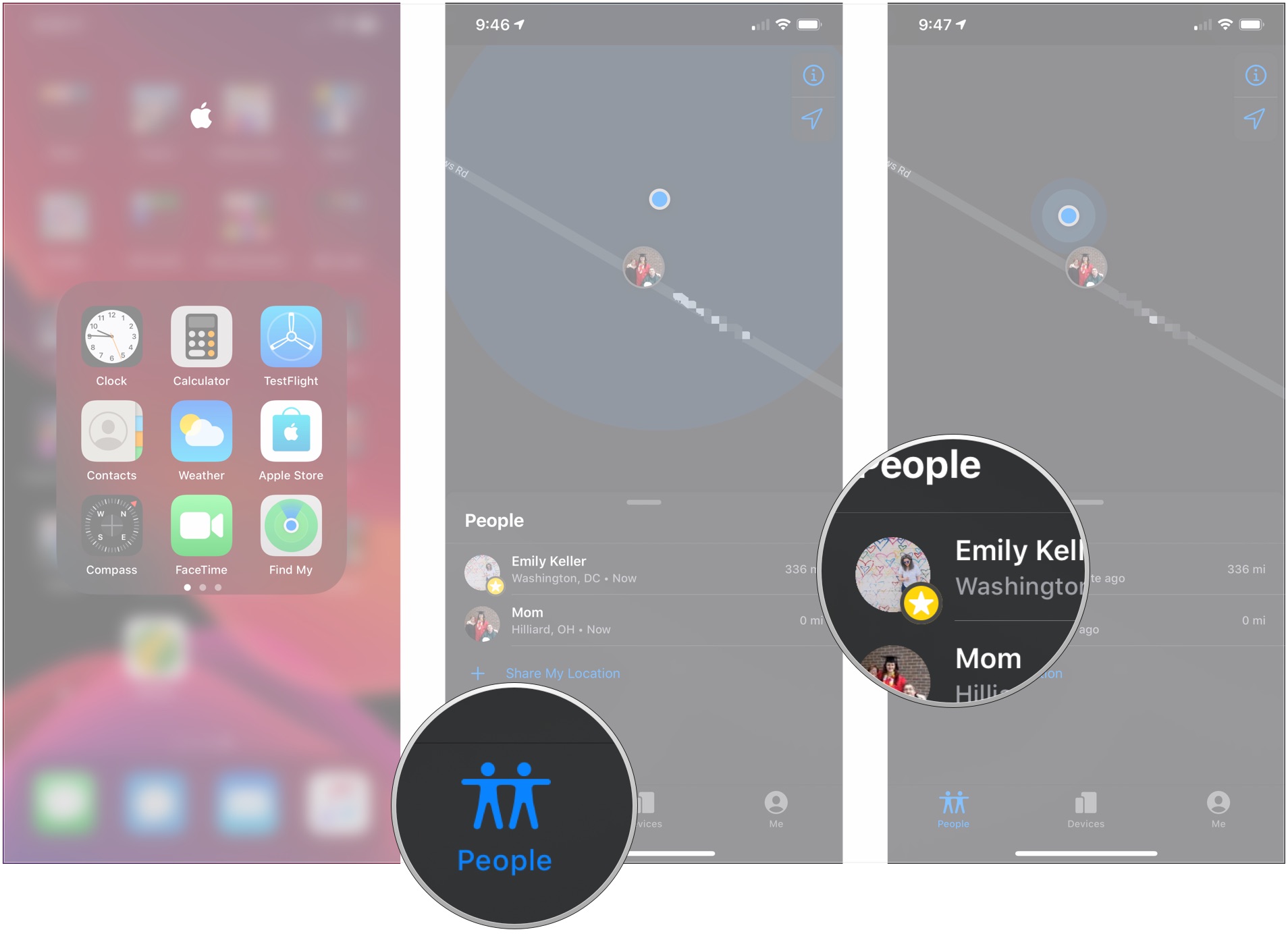
- Проведите вверх по карточке и коснитесь Контакт чтобы открыть контактную информацию этого друга.
- Кран Направления чтобы получить указания относительно их местоположения на Картах.
Кран Добавлять [Friend’s name] в избранное.

- Кран Изменить название места.
- Коснитесь метка (Дом, Работа, Школа или Спортзал) до места.
Кран Добавить специальный ярлык чтобы создать собственный ярлык для своего местоположения.
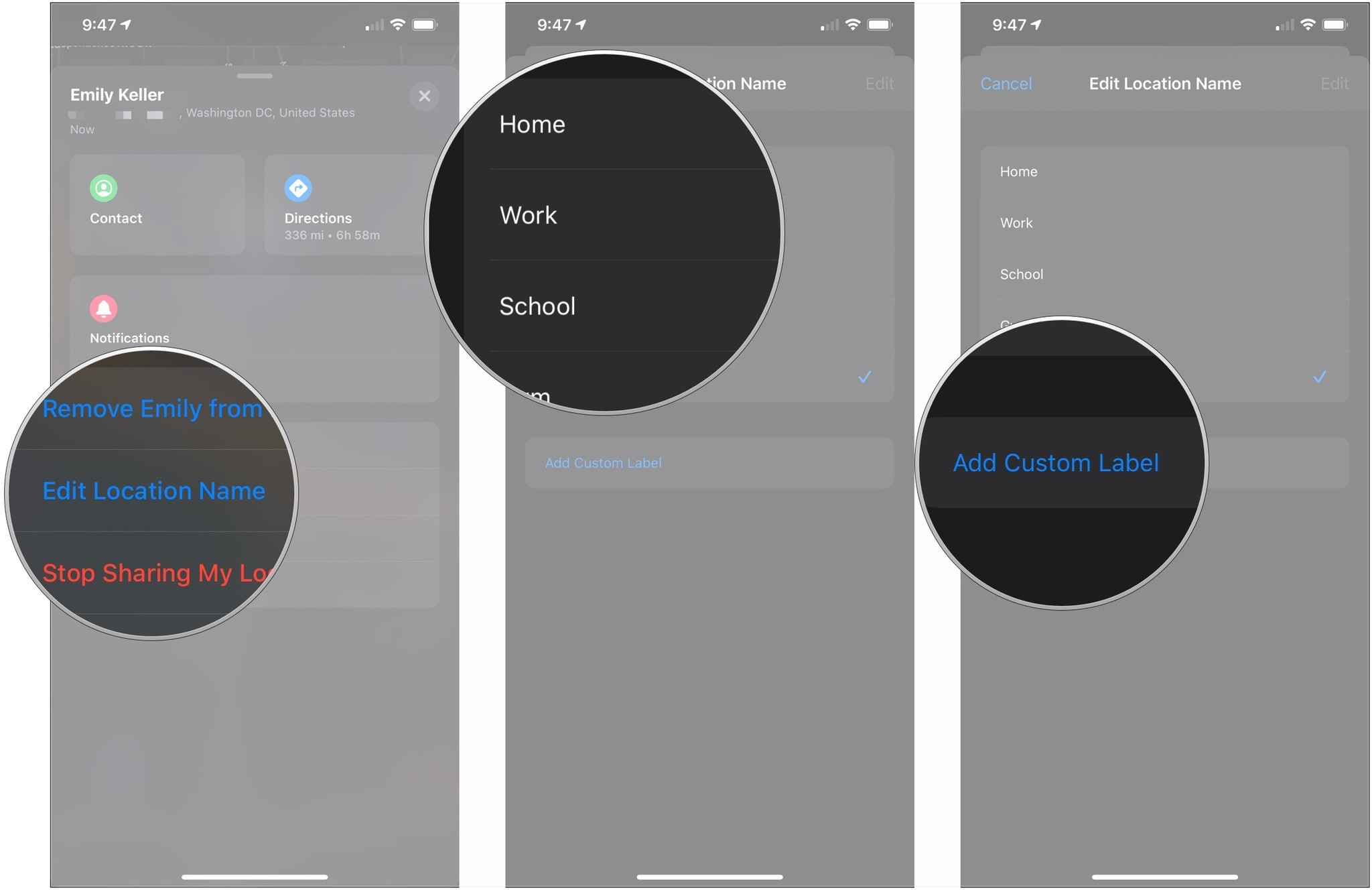
Как добавить друзей в Find My на iPhone и iPad
- Открыть Найди мой на вашем iPhone или iPad.
- Нажмите Люди вкладка, если приложение не открывается для нее.
Кран Поделиться моим местоположением.
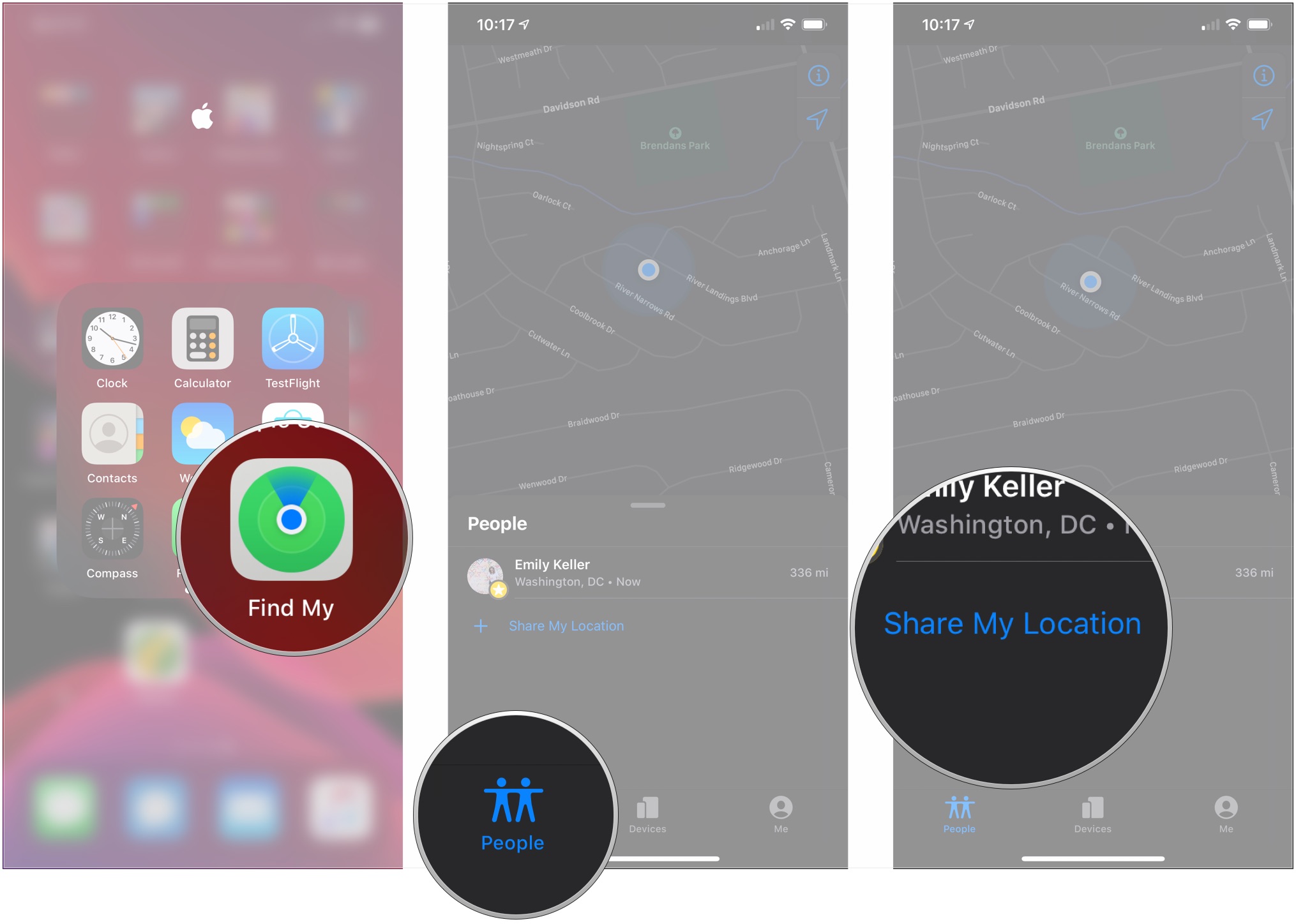
- Введите имя контакта или коснитесь его имени в списке.
Нажмите + кнопку, чтобы добавить больше людей.

- Кран послать.
Кран Поделиться на один час, кран Поделиться до конца дня, или же Поделиться на неопределенный срок.
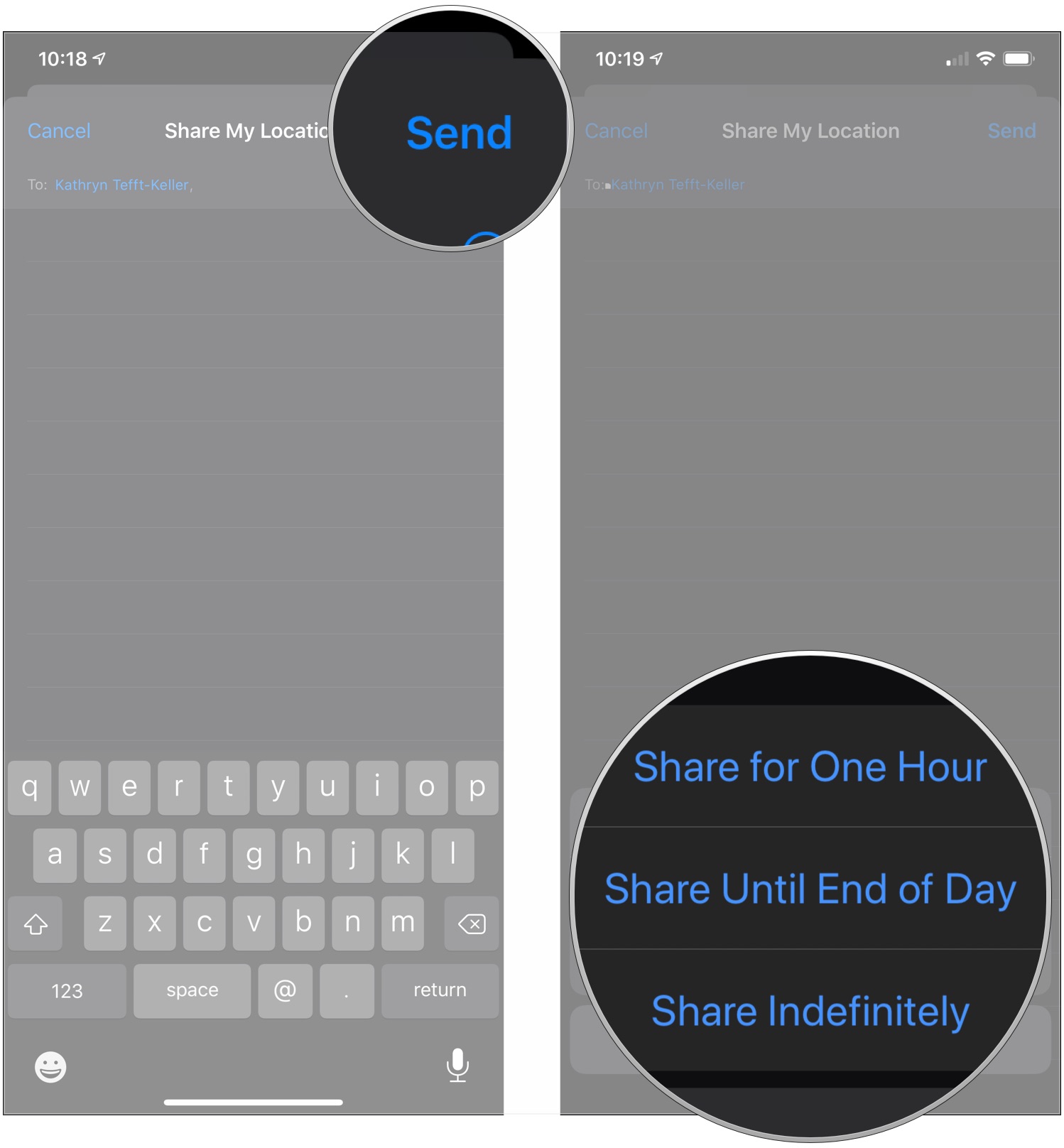
Теперь вы будете делиться своим местоположением с выбранным вами контактом в течение указанного вами количества времени.
Как поделиться своим местоположением
Также есть переключатель глобального доступа к местоположению, с помощью которого вы можете сначала разрешить обмен или отключить его для всех.
- Открыть Найди мой на вашем iPhone или iPad.
- Нажмите Мне таб.
- Нажмите выключатель следующий на Поделиться моим местоположением так что он находится в зеленом положении «включено».
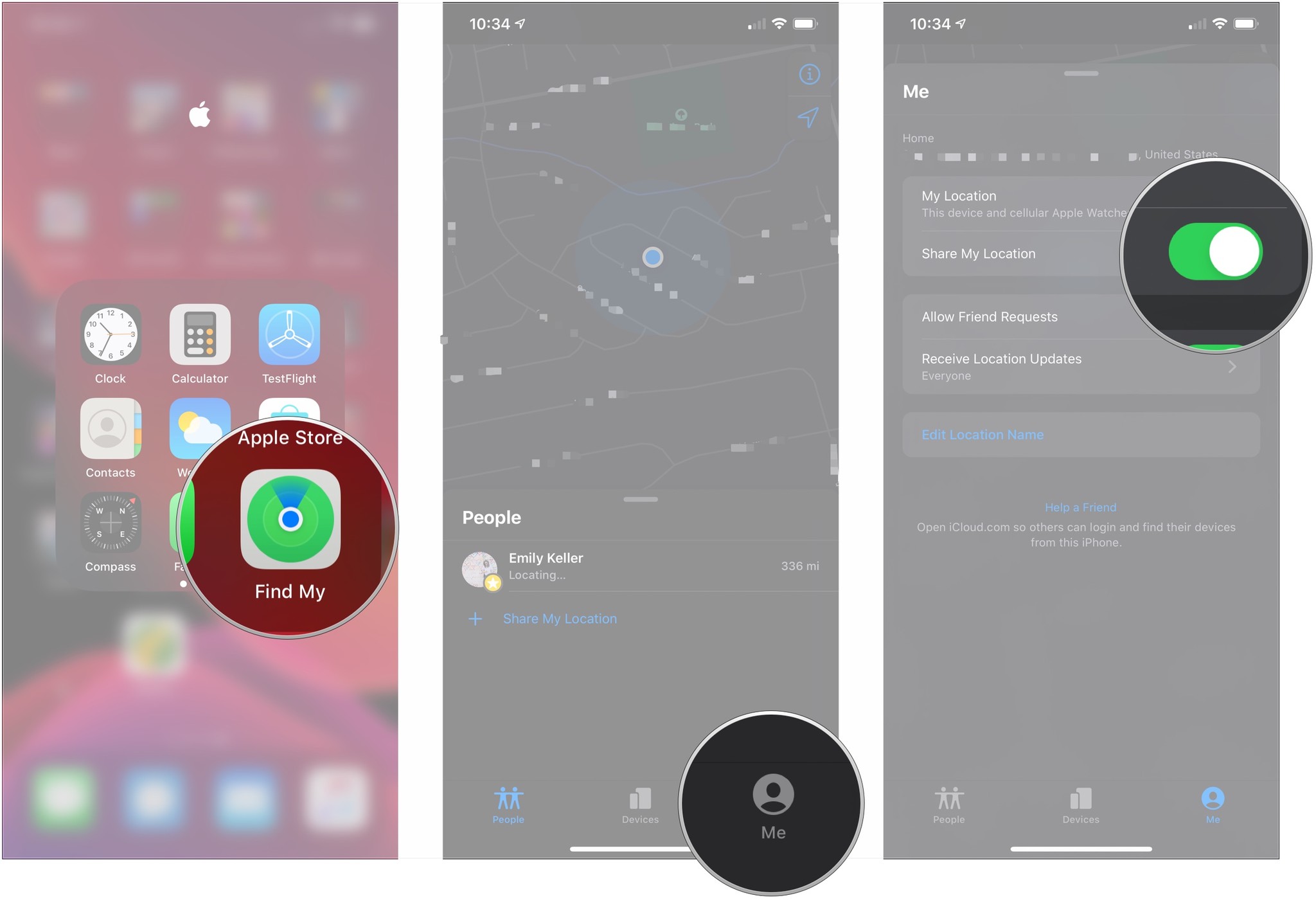
Чтобы прекратить передачу вашего местоположения, просто повторите эти шаги, за исключением того, что коснитесь переключателя, чтобы перевести его в зеленое положение «выключено».
Как сообщить друзьям о вашем местонахождении
- Открыть Найди мой на вашем iPhone или iPad.
- Нажмите Люди вкладка, если приложение не открывается для нее.
- Коснитесь друг кто делится своим местоположением в списке под картой.
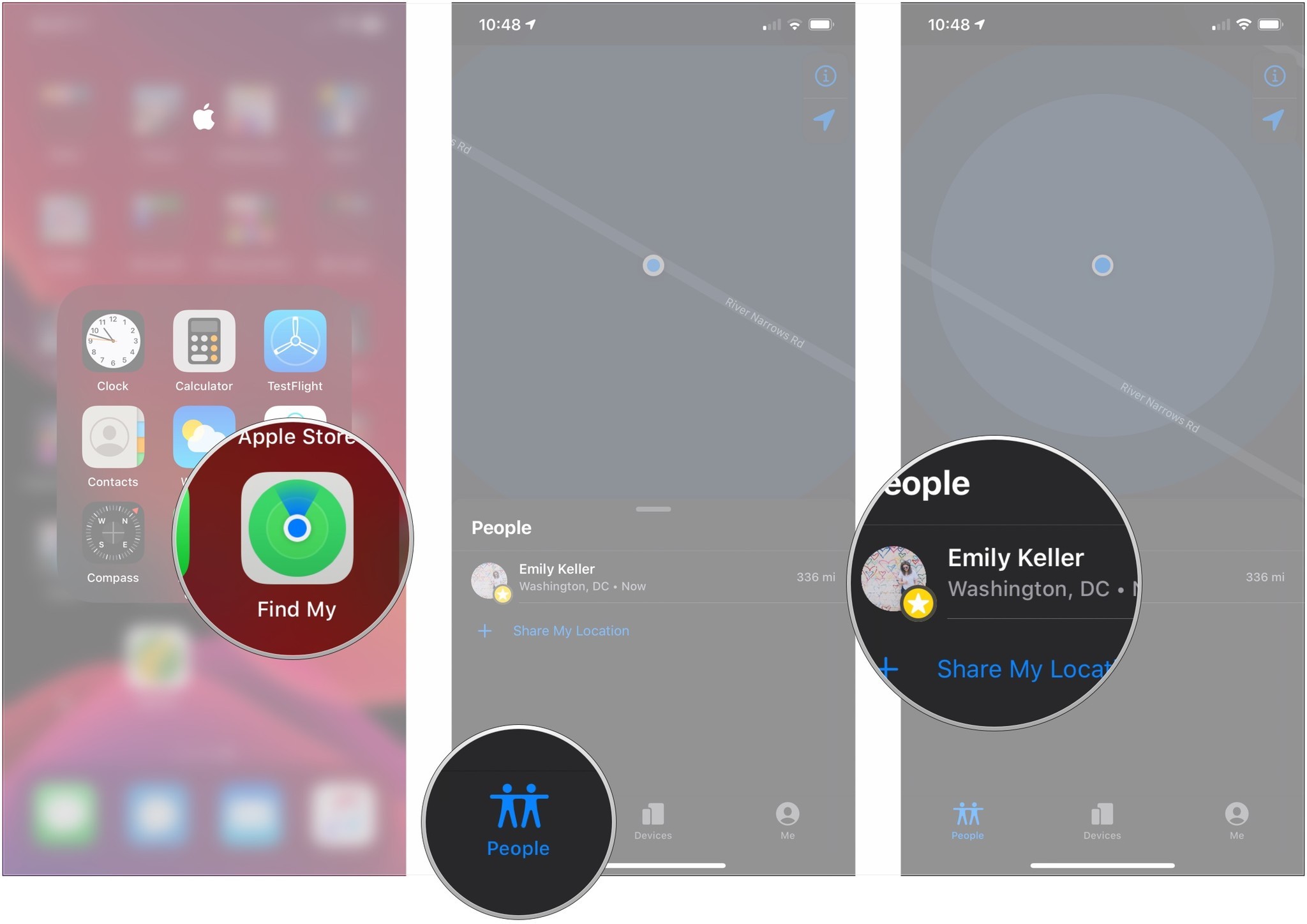
- Проведите вверх и коснитесь Добавлять… под Уведомления.
- Кран Уведомлять [friend’s name].
Нажмите либо Когда я прибуду или же Когда я уйду в зависимости от того, когда вы хотите уведомить друга об определенном месте.
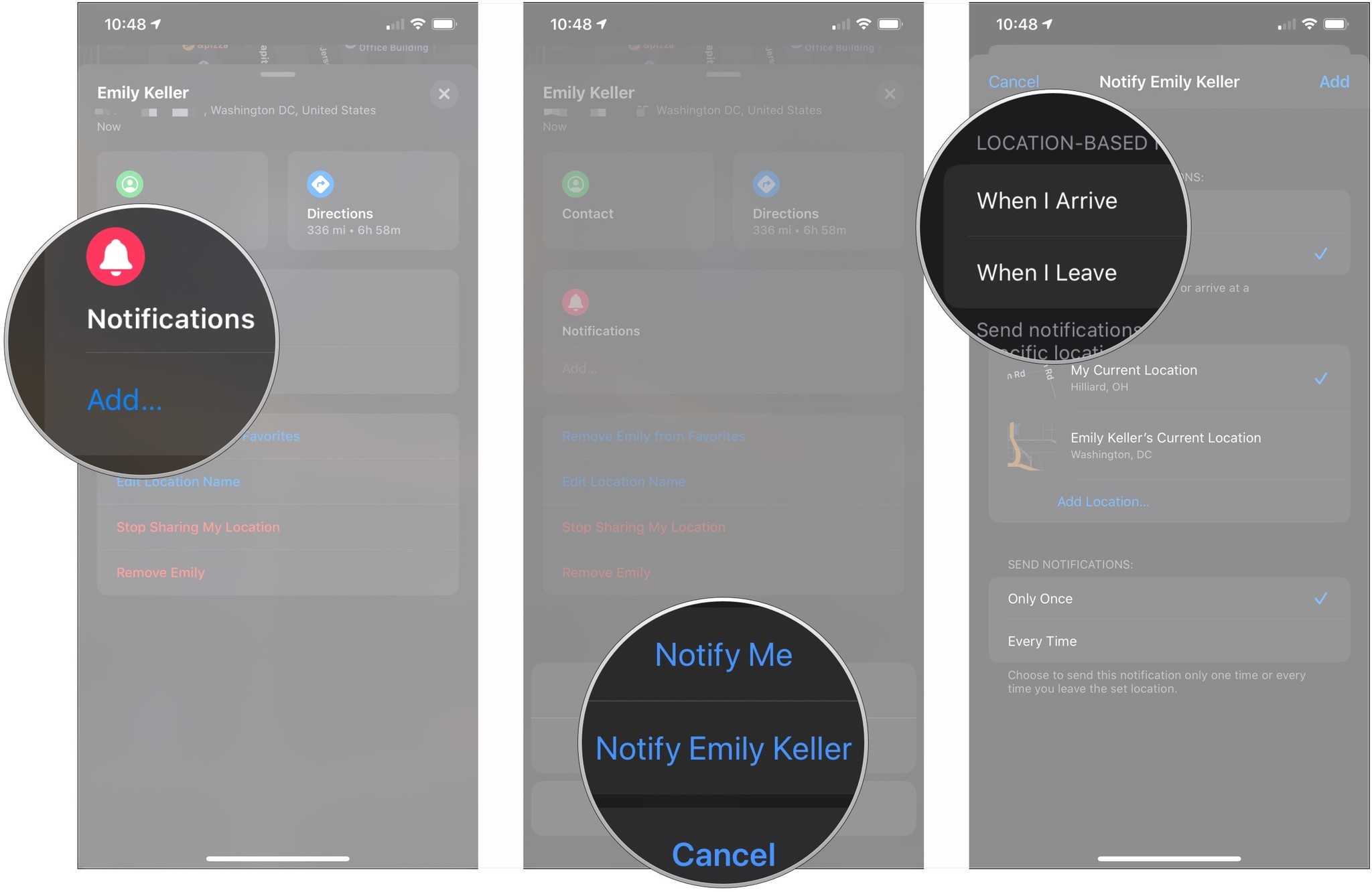
- Нажмите место расположения что будет уведомление.
Или коснитесь Добавить местоположение… для добавления нового местоположения, отличного от указанного в списке.
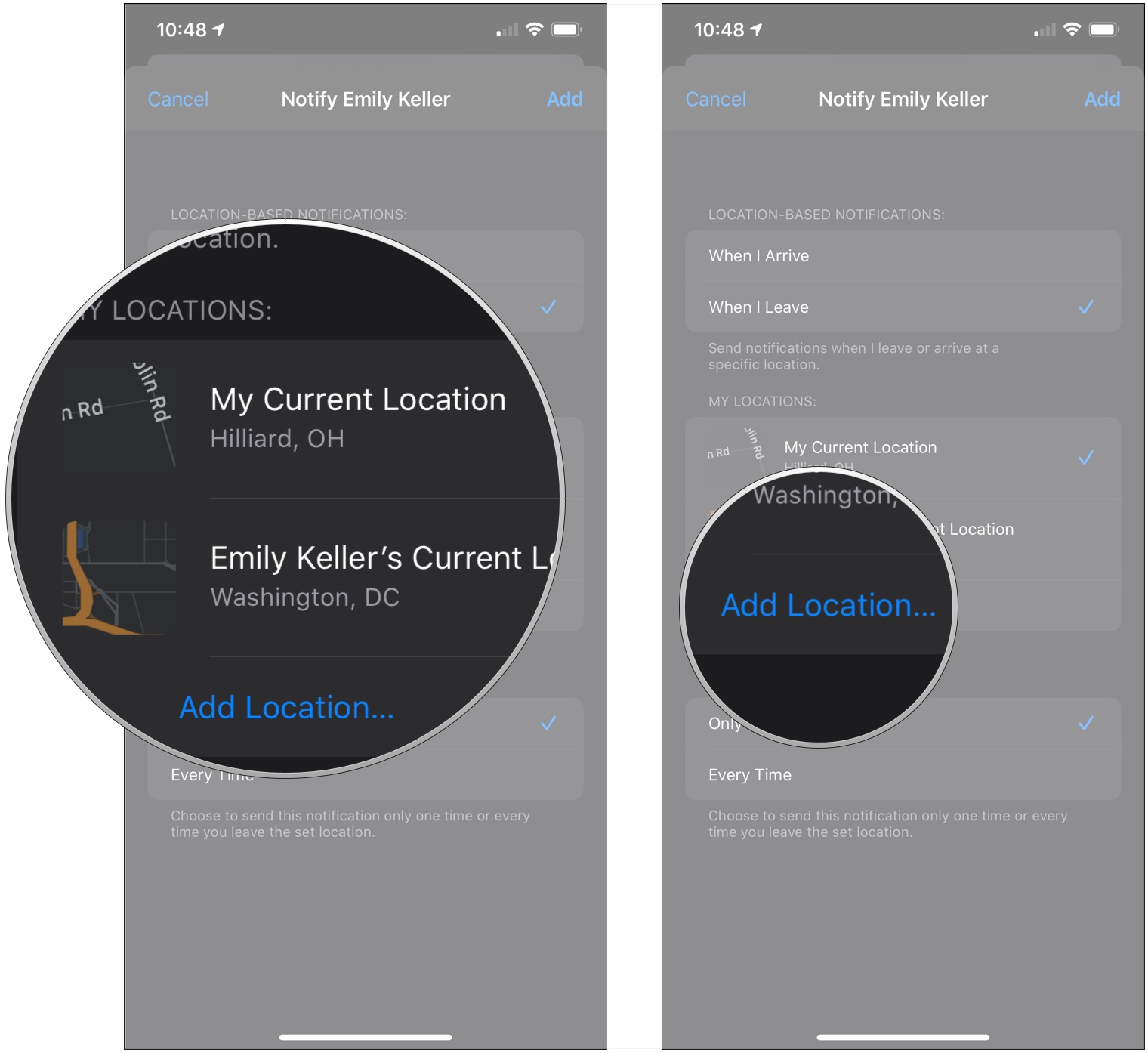
- Нажмите либо Только однажды или же Каждый раз в зависимости от того, когда вы хотите, чтобы ваш контакт был уведомлен.
Кран Добавлять.
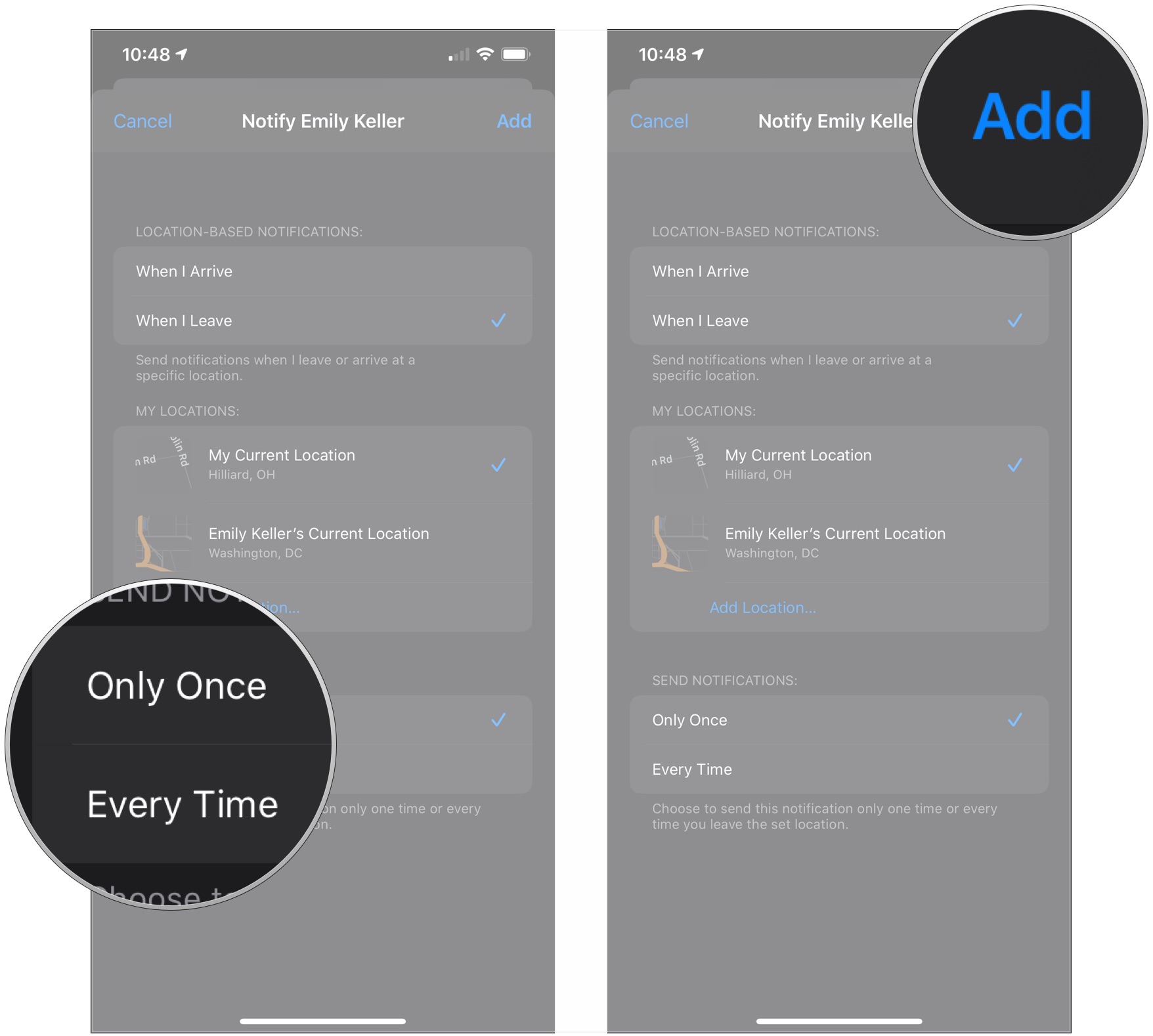
Как перестать делиться своим местоположением и удалить друга
- Открыть Найди мой на вашем iPhone или iPad.
- Нажмите Люди вкладка, если приложение не открывается для нее.
Коснитесь друг кто делится своим местоположением в списке под картой.
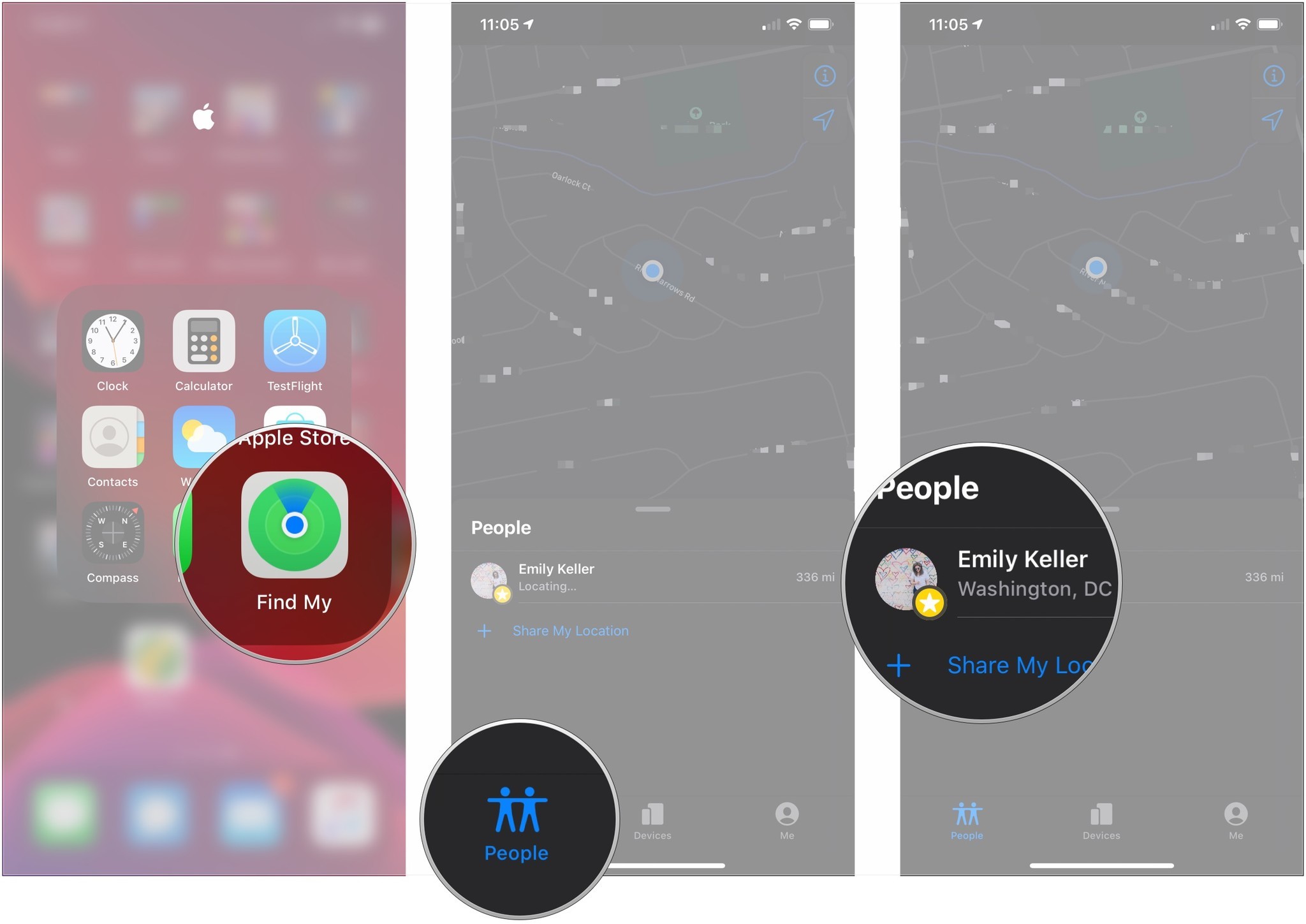
- Проведите вверх и коснитесь Прекратить показывать мое местоположение если вы просто хотите прекратить делиться своим местоположением с конкретным другом.
Кран Прекратить публикацию местоположения.
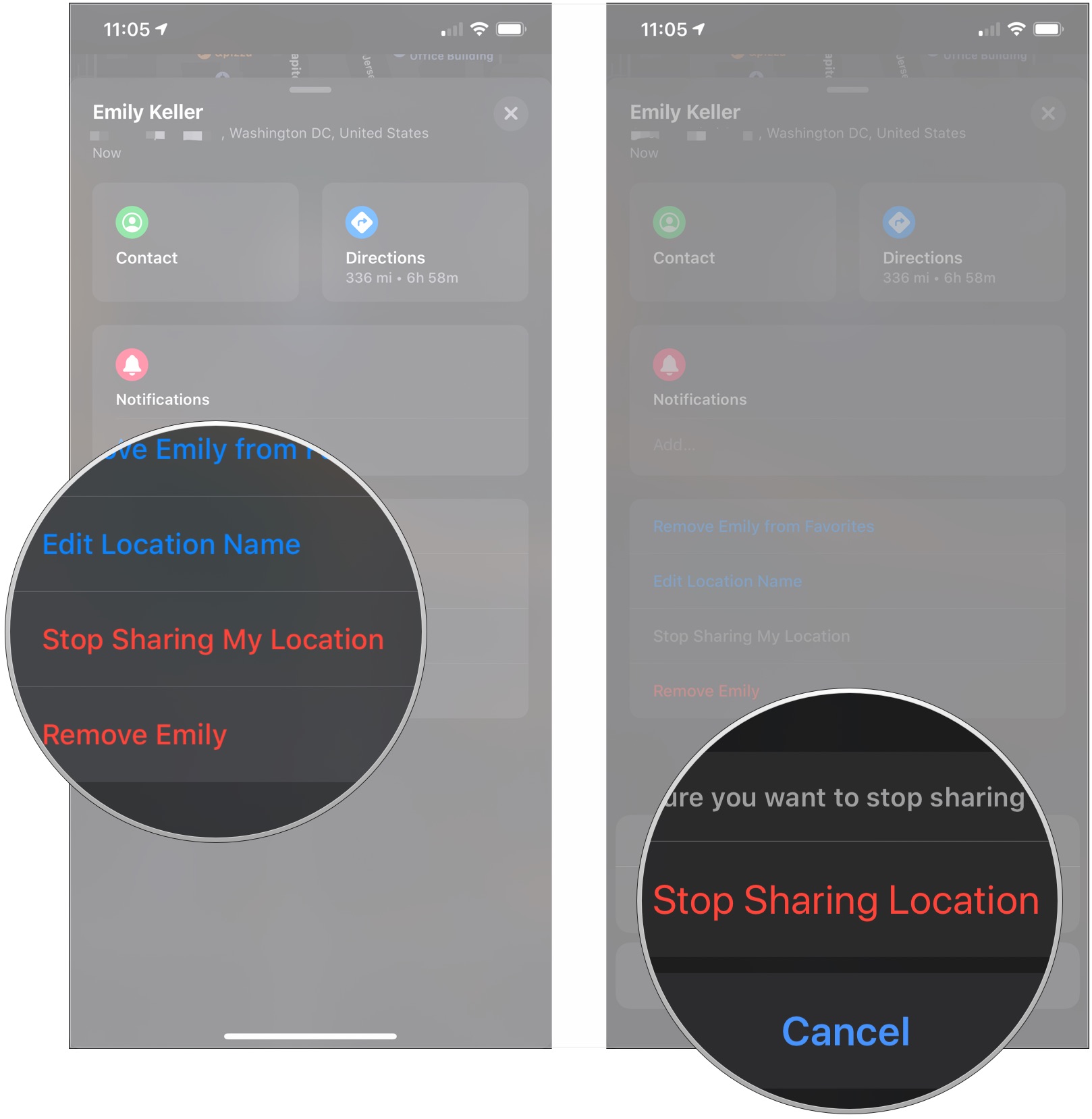
- Кран Удалять [friend’s name] если вы хотите удалить их из списка друзей.
Кран Удалять.
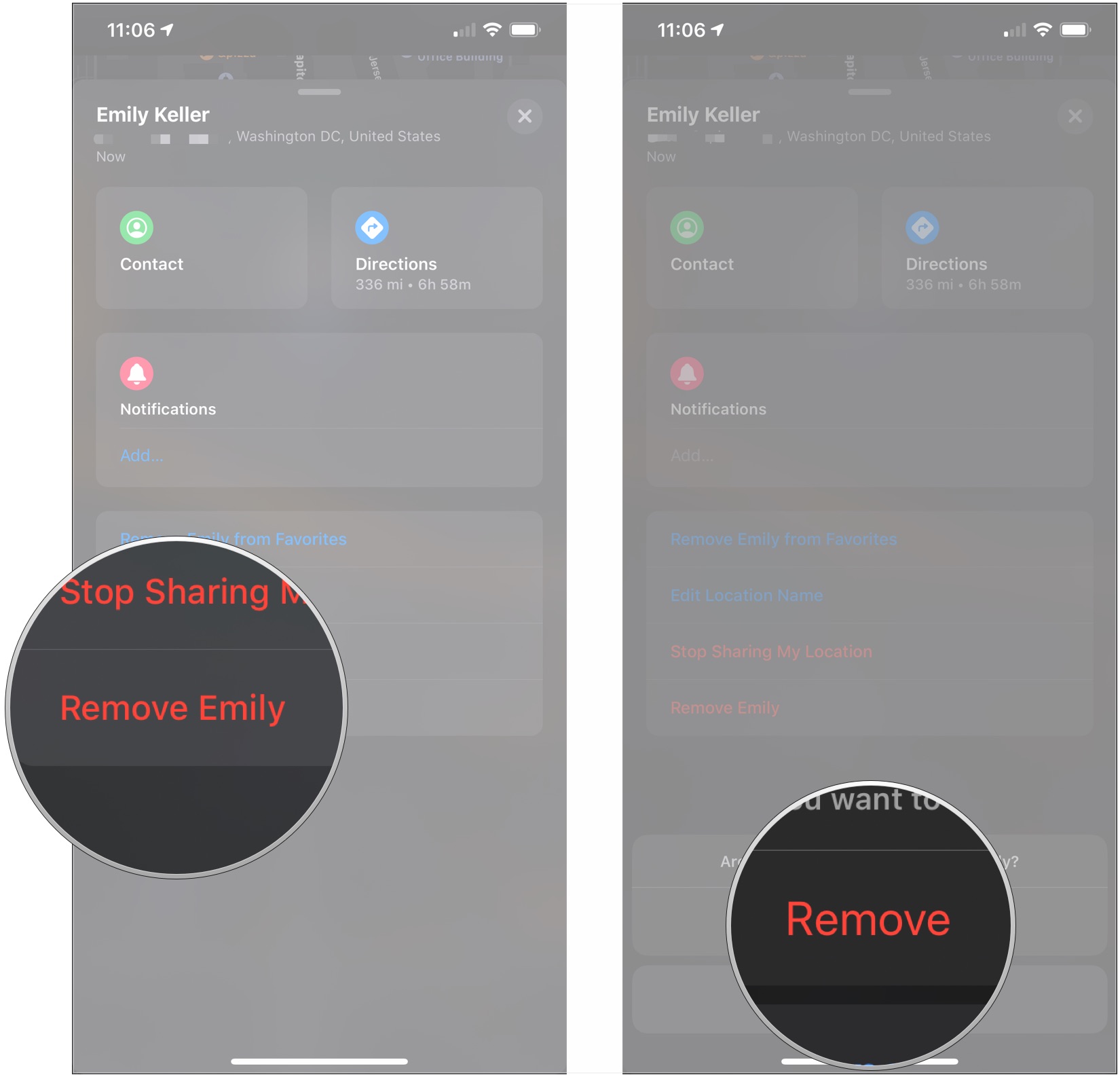
Как найти устройства с помощью Find My на вашем iPhone и iPad
- Открыть Найди мой на вашем iPhone или iPad.
Нажмите Устройства таб. Устройства рядом с вами должны появиться на карте.
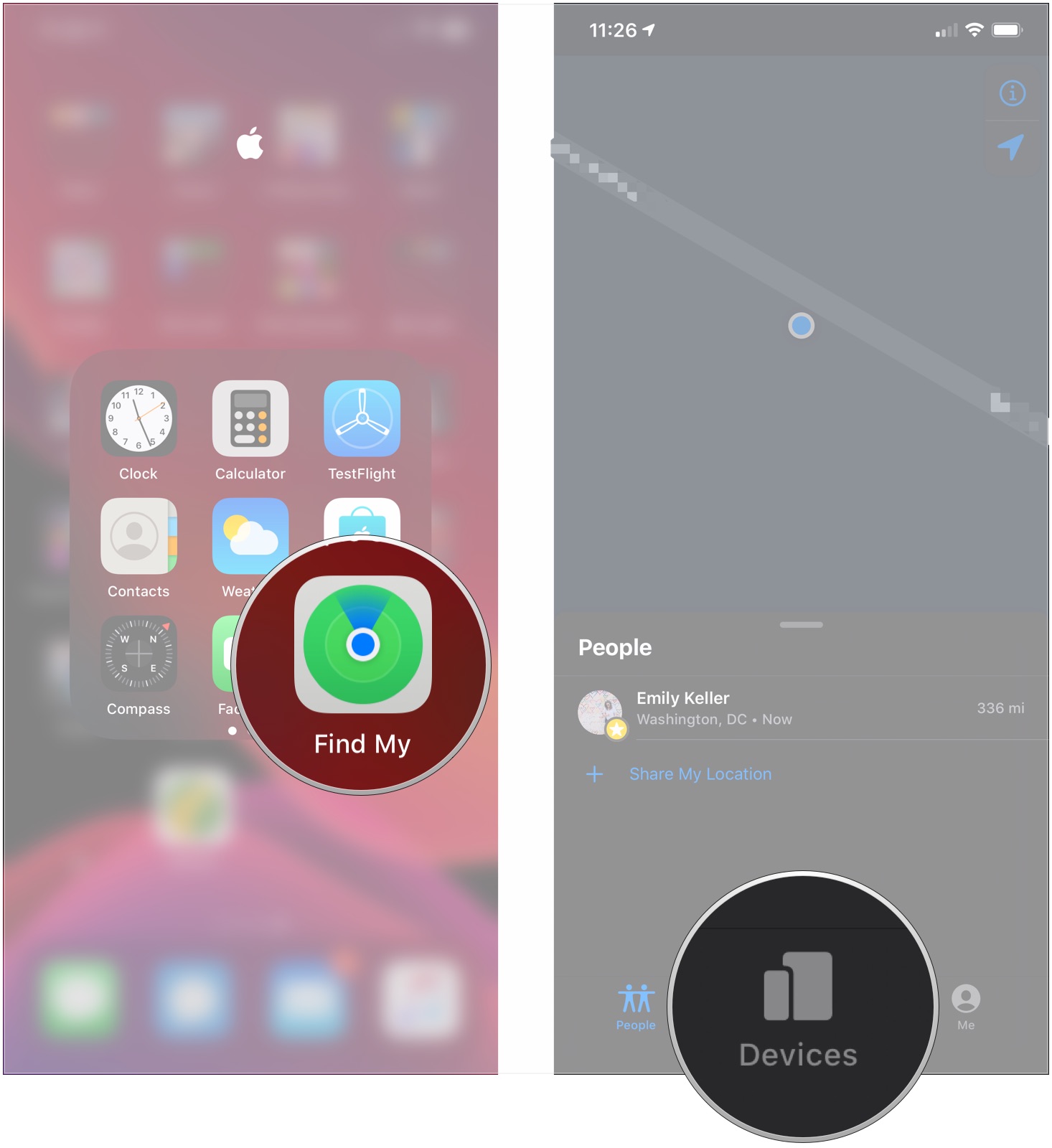
- Нажмите устройство что вы хотите найти.
Проведите вверх и коснитесь одного из кнопки или выключатель доступны вам.
- Воспроизвести звук: Воспроизводит звук с вашего устройства, чтобы вам было проще найти его поблизости. ПРЕДУПРЕЖДЕНИЕ: Не проверяйте это с AirPods, когда носите их. Это буду повредить слух.
- Направления: Перейдет к Картам, чтобы показать вам направление прямо к местоположению вашего устройства.
- Уведомления: Коснитесь этого переключателя, если вы ищете устройство и хотите получать уведомления, если кто-то его найдет.
- Отметить как потерянное: Нажатие Активировать пометит ваше конкретное устройство как «утерянное». Подробнее об этом позже.
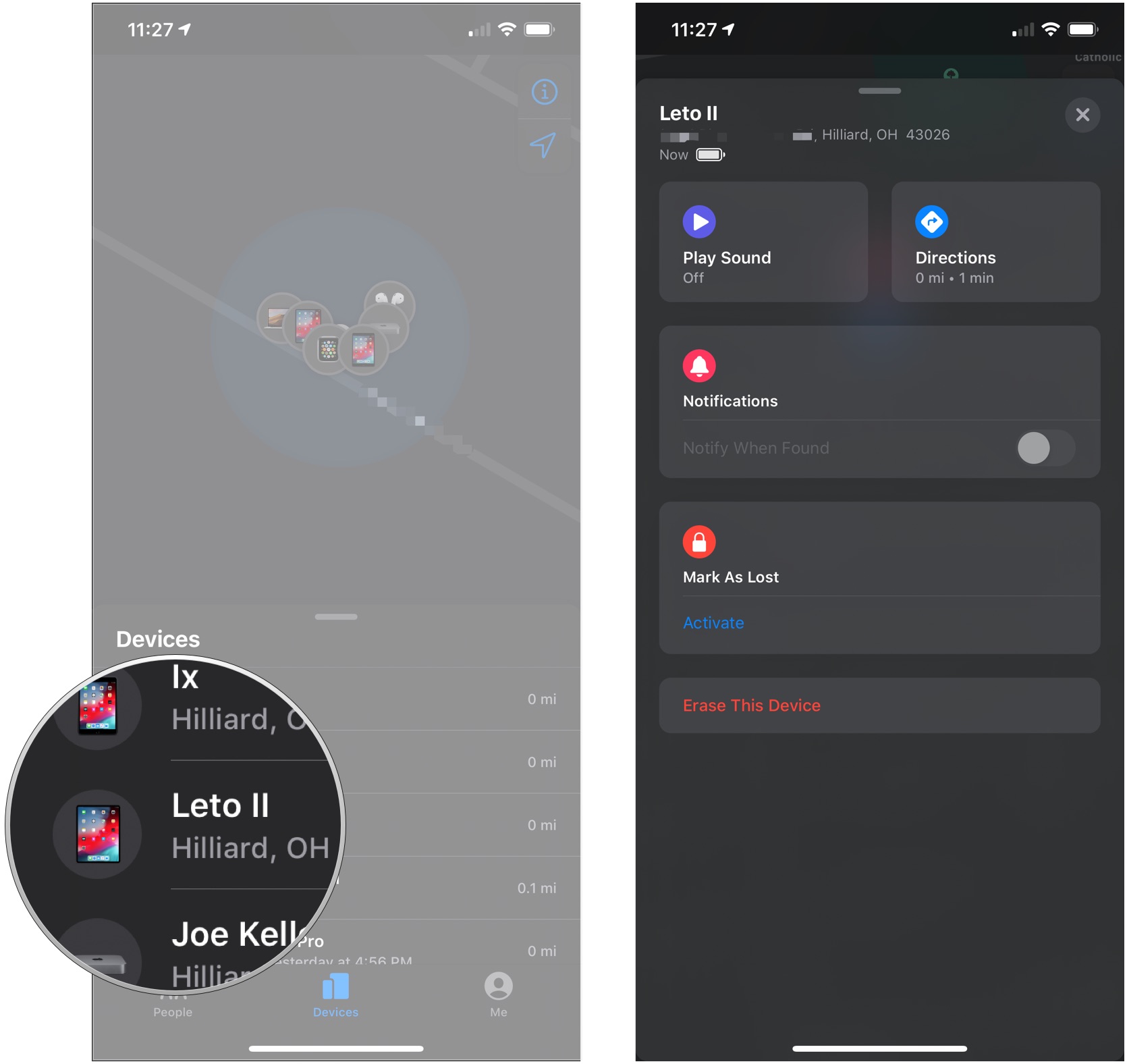
Как отметить устройство как потерянное
- Открыть Найди мой на вашем iPhone или iPad, если приложение еще не открывается для него.
- Нажмите Устройства таб. Устройства рядом с вами должны появиться на карте.
Нажмите устройство что вы хотите найти.
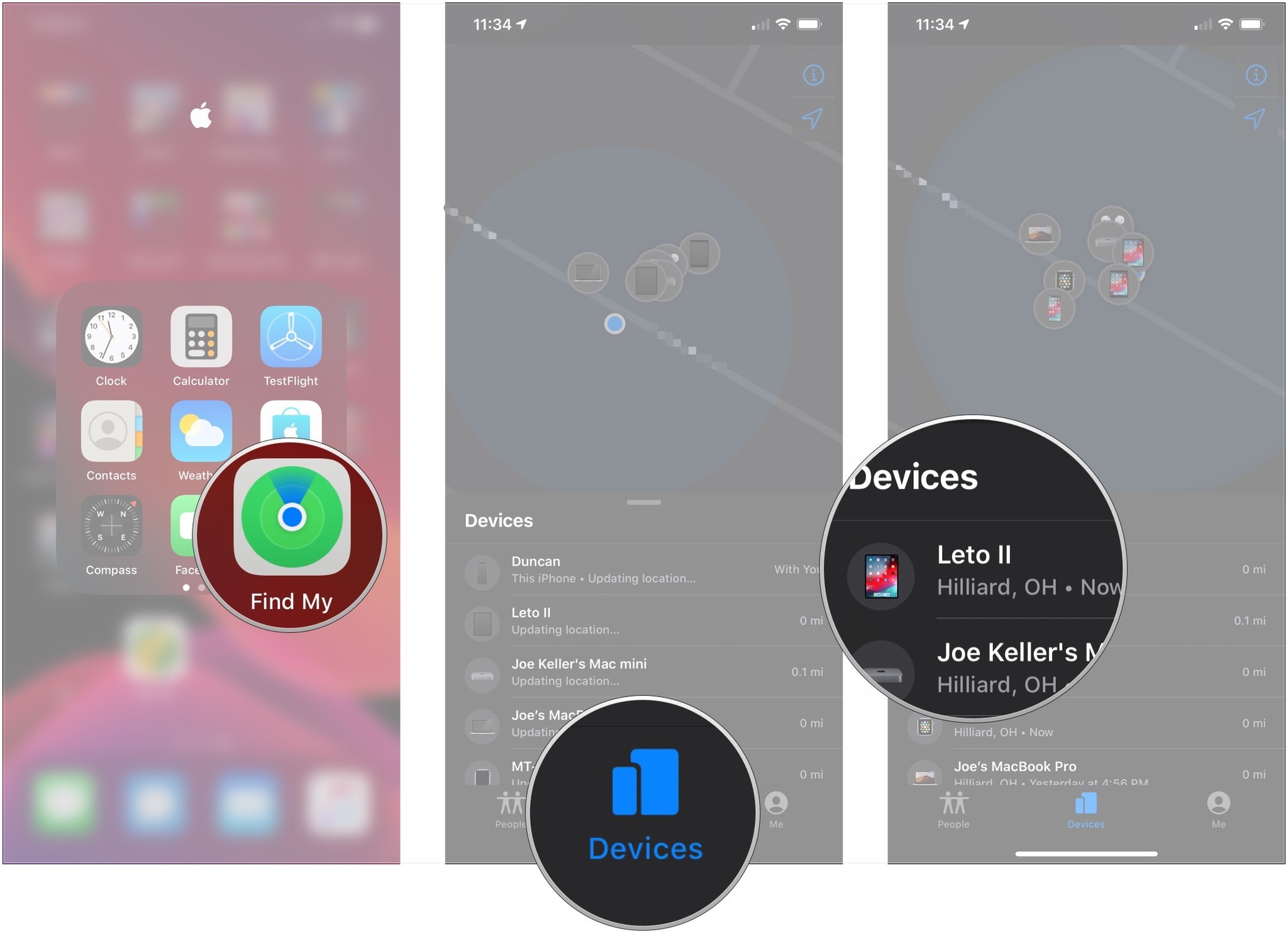
- Проведите вверх и коснитесь Активировать под Отметить как потерянное.
- Кран Продолжать.
Необязательно, введите свой номер телефона.
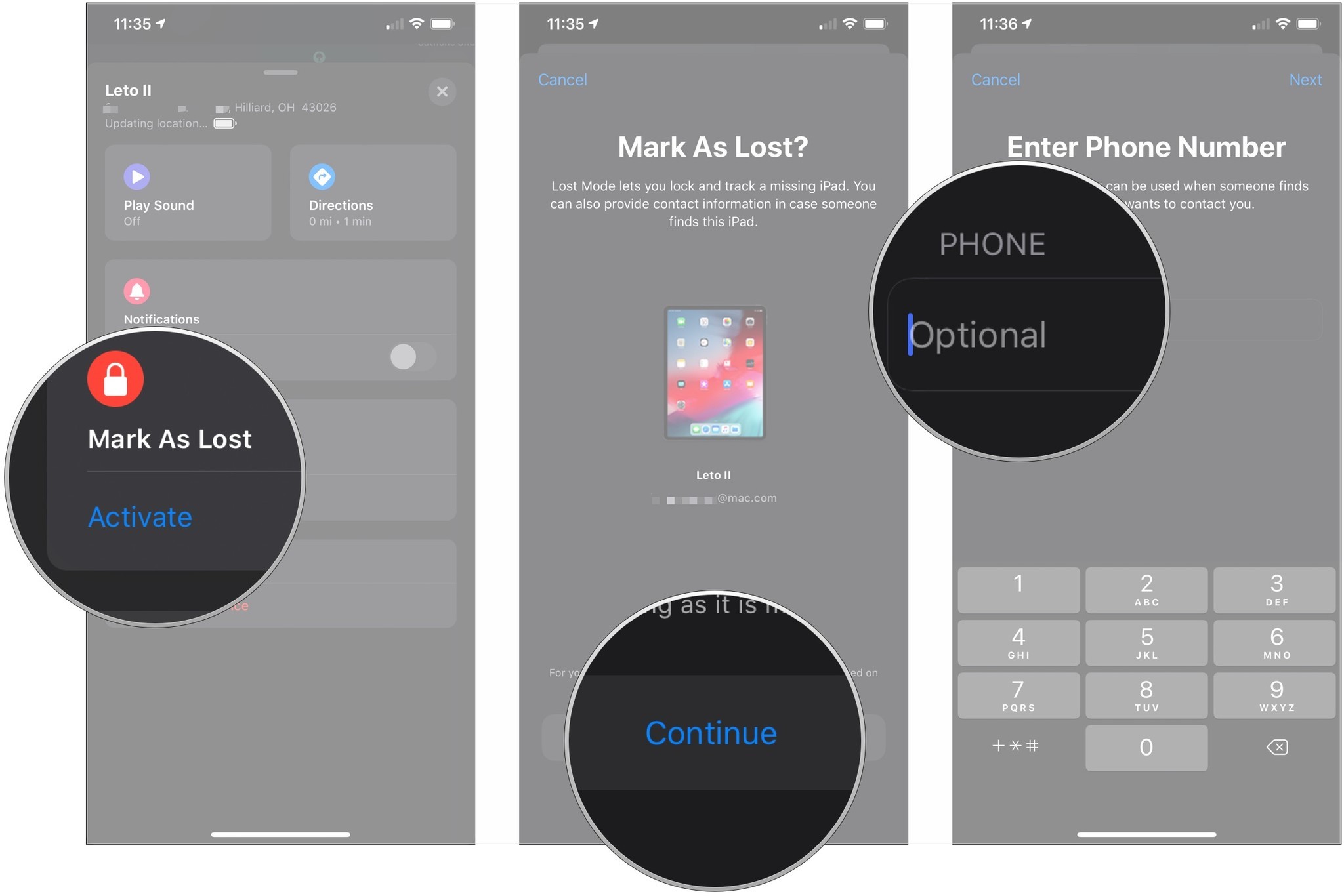
- Кран Следующий.
- Необязательно, введите сообщение для тех, кто может найти ваше устройство.
Кран Активировать.
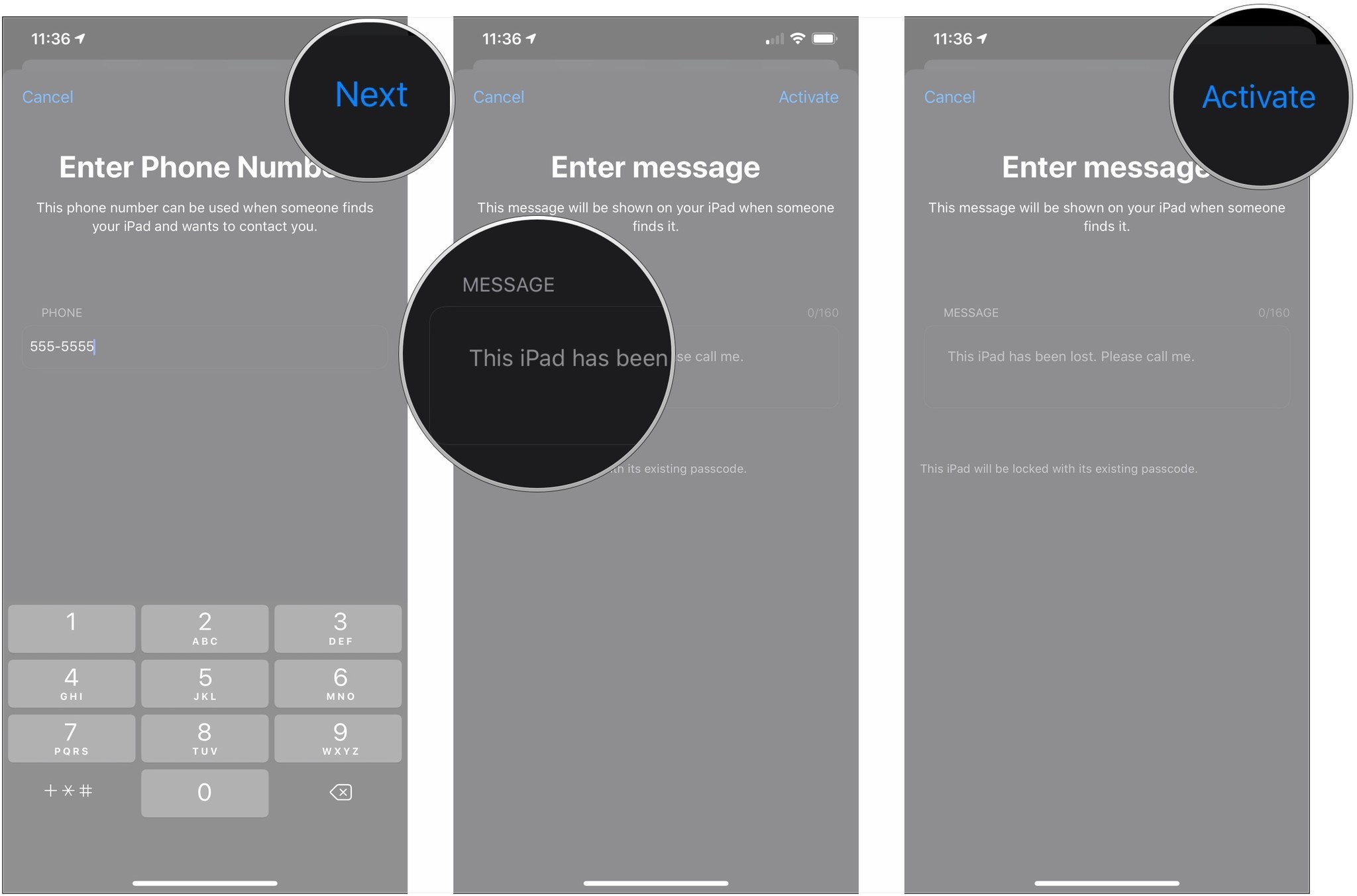
Когда устройство помечено как потерянное, пока оно доступно для беспроводного сигнала, ваше устройство будет заблокировано своим паролем. Если вы дали команду Find My сделать это, ваш номер телефона и сообщение будут отображаться на устройстве.
Как удаленно стереть данные с устройства
- Открыть Найди мой на вашем iPhone или iPad.
- Нажмите Устройства таб. Устройства рядом с вами должны появиться на карте.
- Нажмите устройство что вы хотите стереть.
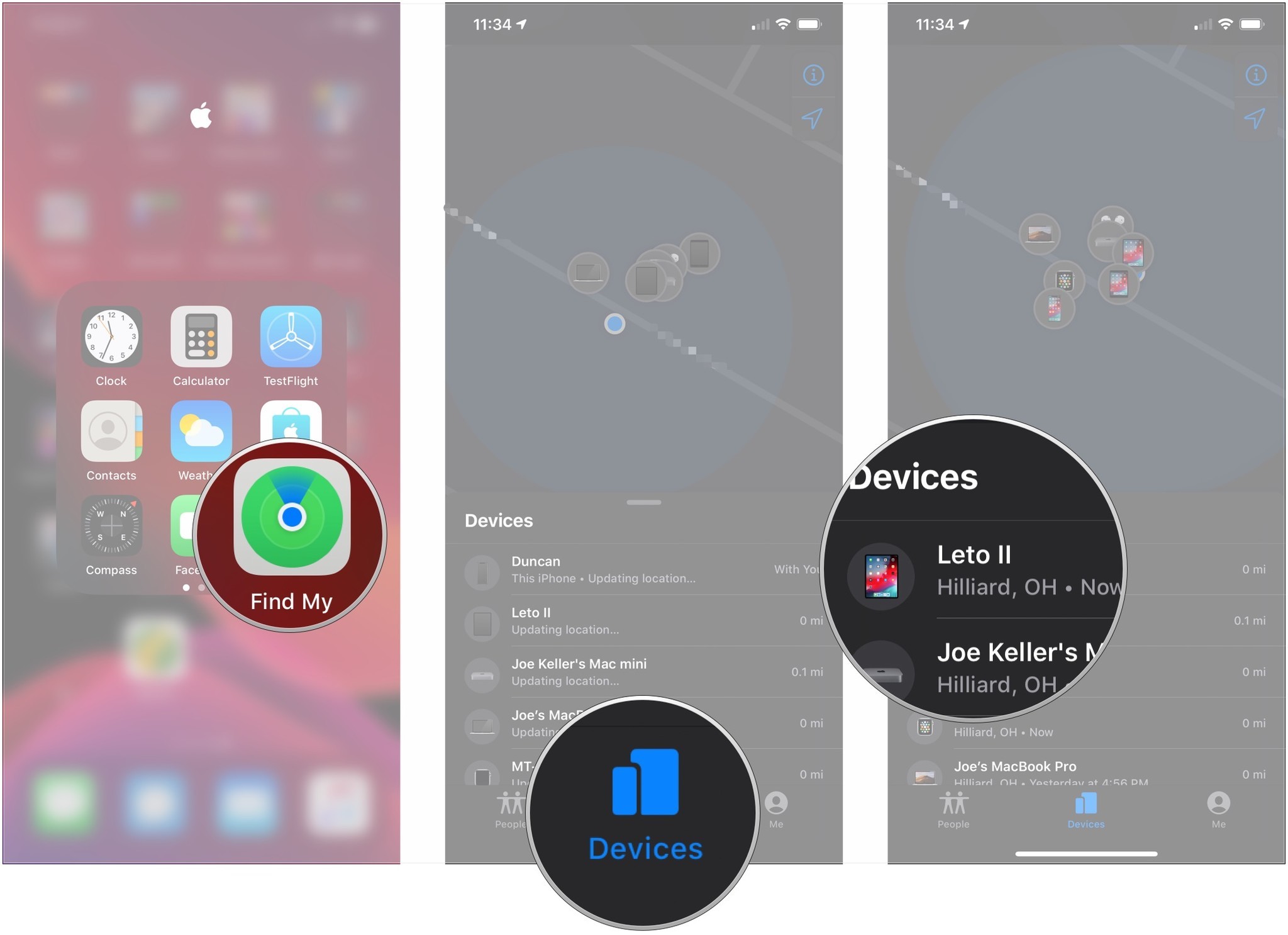
- Проведите вверх и коснитесь Стереть это устройство.
- Кран Стереть это [Device].
Необязательно, введите свой номер телефона.
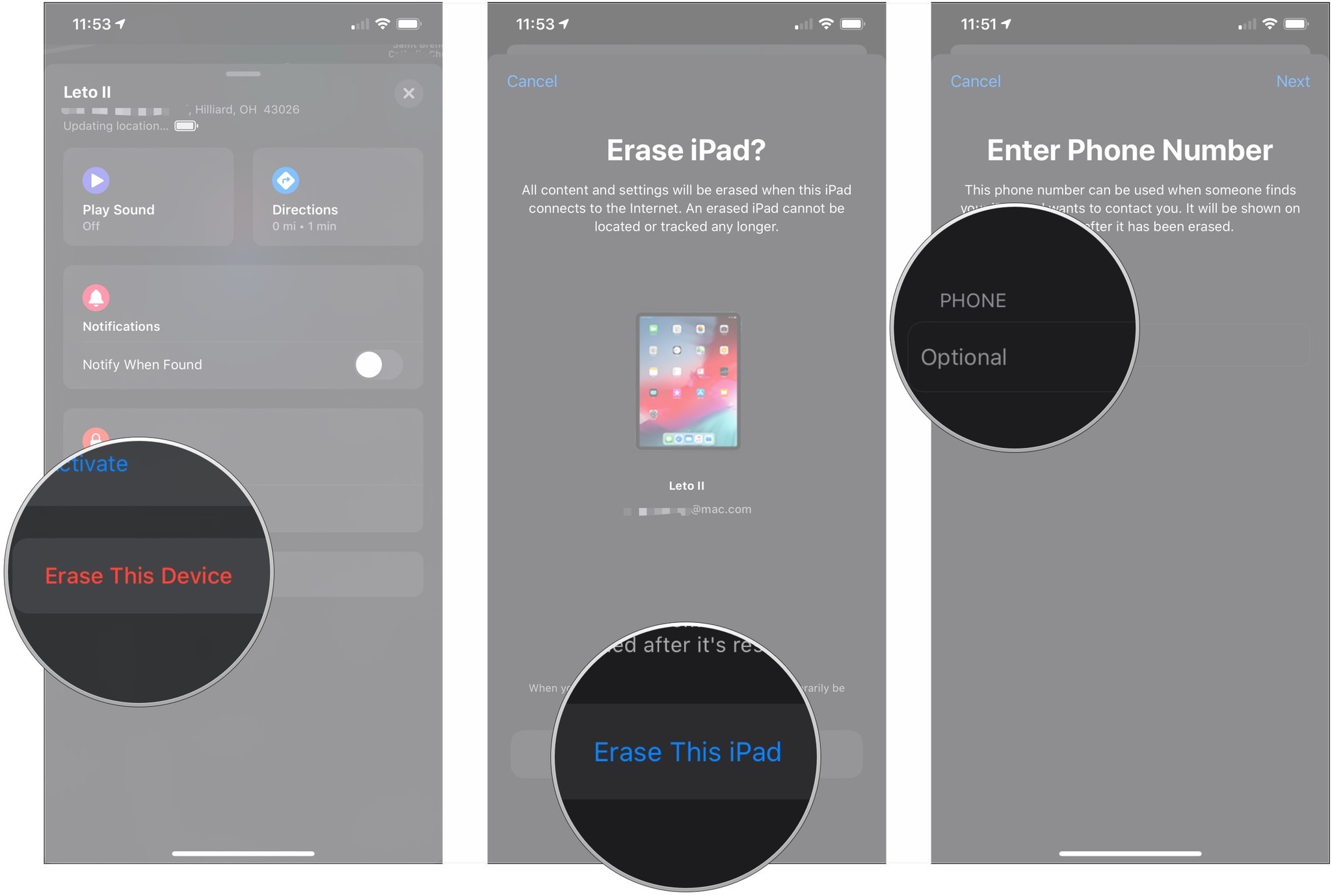
- Кран Следующий.
- Необязательно, введите сообщение для тех, кто может найти ваше устройство.
Кран Стереть.
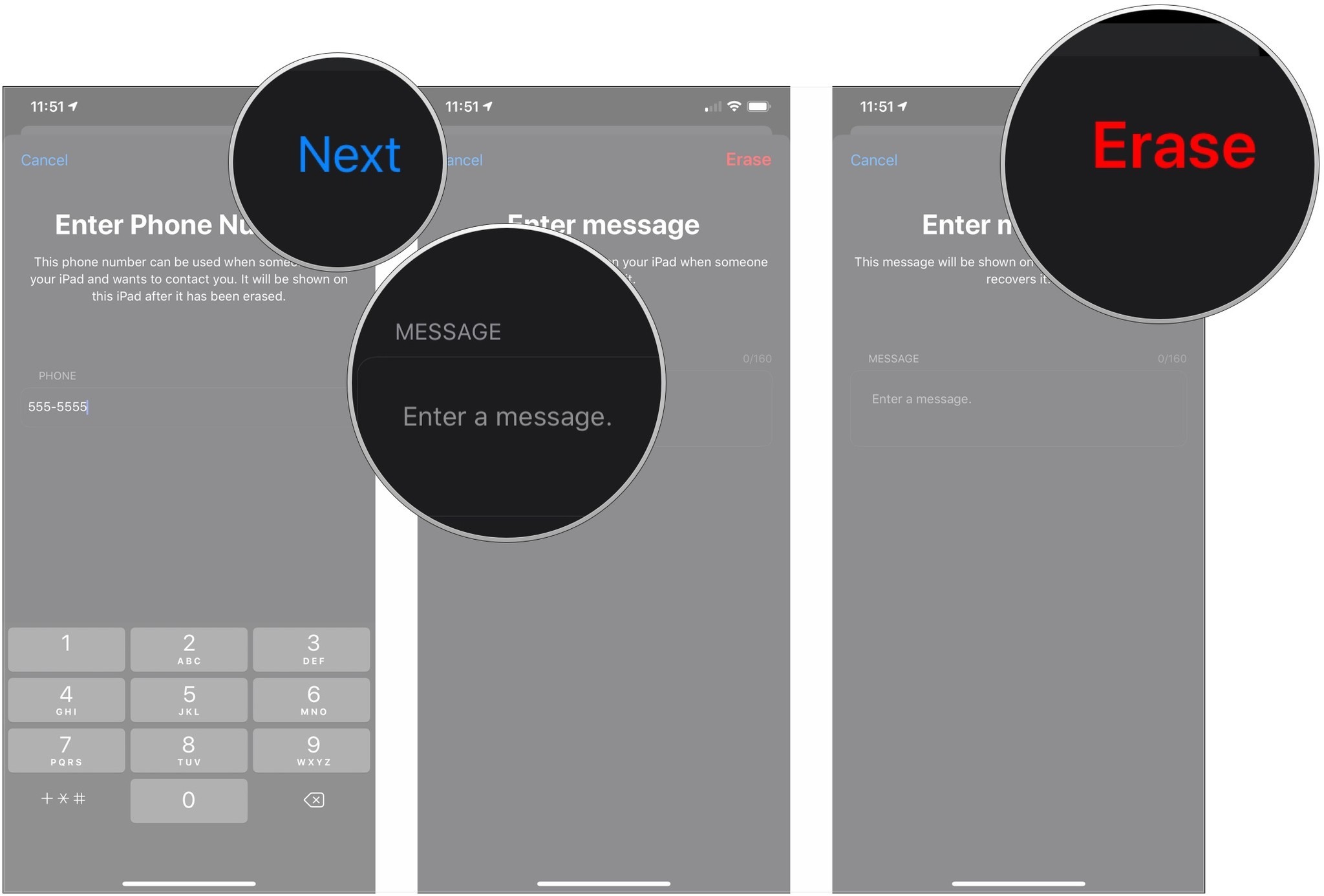
Ваш iPhone, iPad, Mac или Apple Watch будет полностью очищен.
Программы для Windows, мобильные приложения, игры – ВСЁ БЕСПЛАТНО, в нашем закрытом телеграмм канале – Подписывайтесь:)
Как управлять своими личными настройками в Find My
- Открыть Найди мой на вашем iPhone или iPad.
- Кран Мне.
- Проведите вверх и коснитесь выключатель следующий на Поделиться моим местоположением , чтобы начать или остановить обмен информацией о вашем местоположении с выбранным вами списком друзей и родственников.
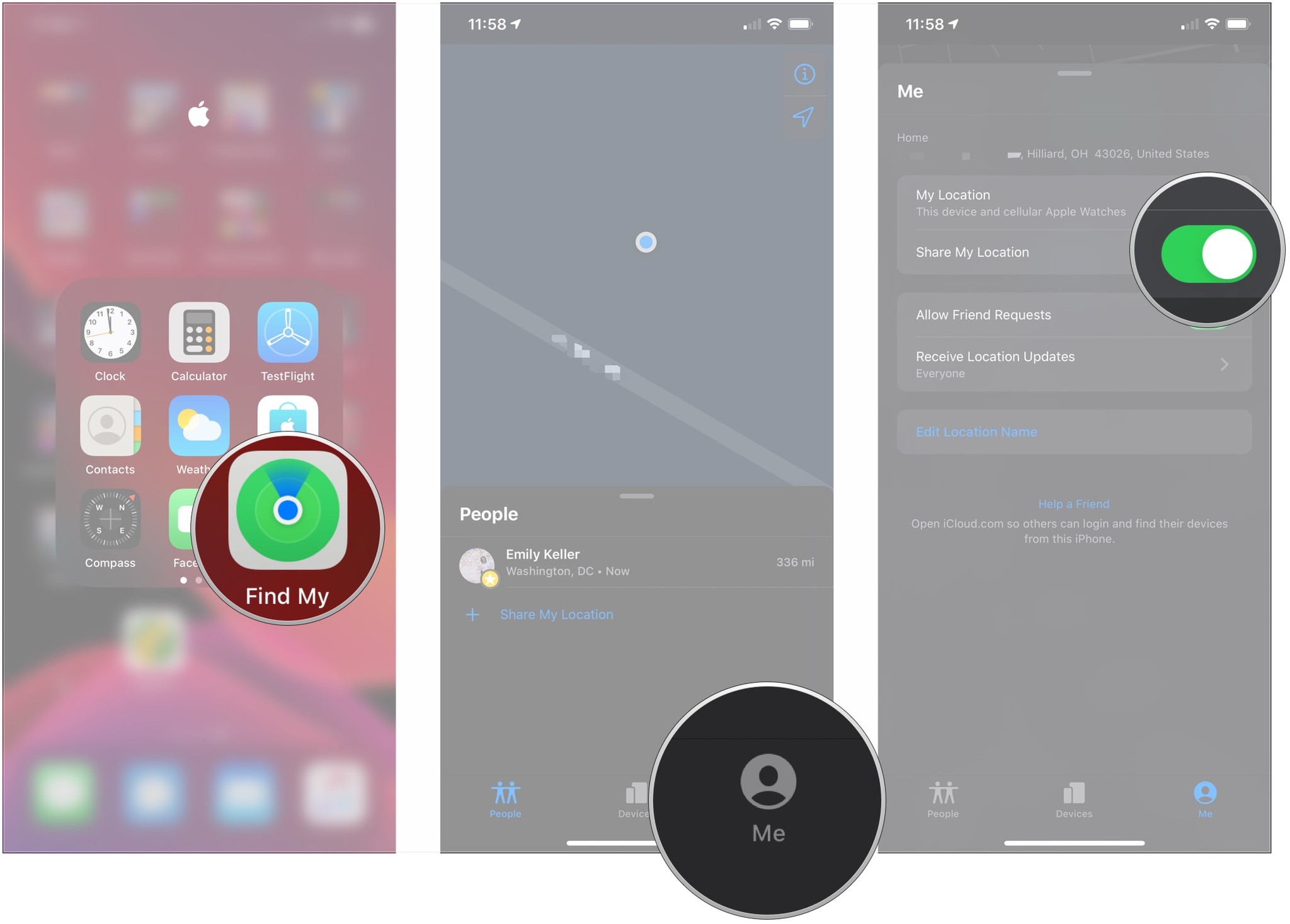
- Нажмите выключатель следующий на Разрешить запросы на добавление в друзья.
- Кран Получать обновления местоположения чтобы определить, кто получает обновления о вашем местоположении.
Нажмите либо Люди, с которыми вы делитесь или же Каждый.
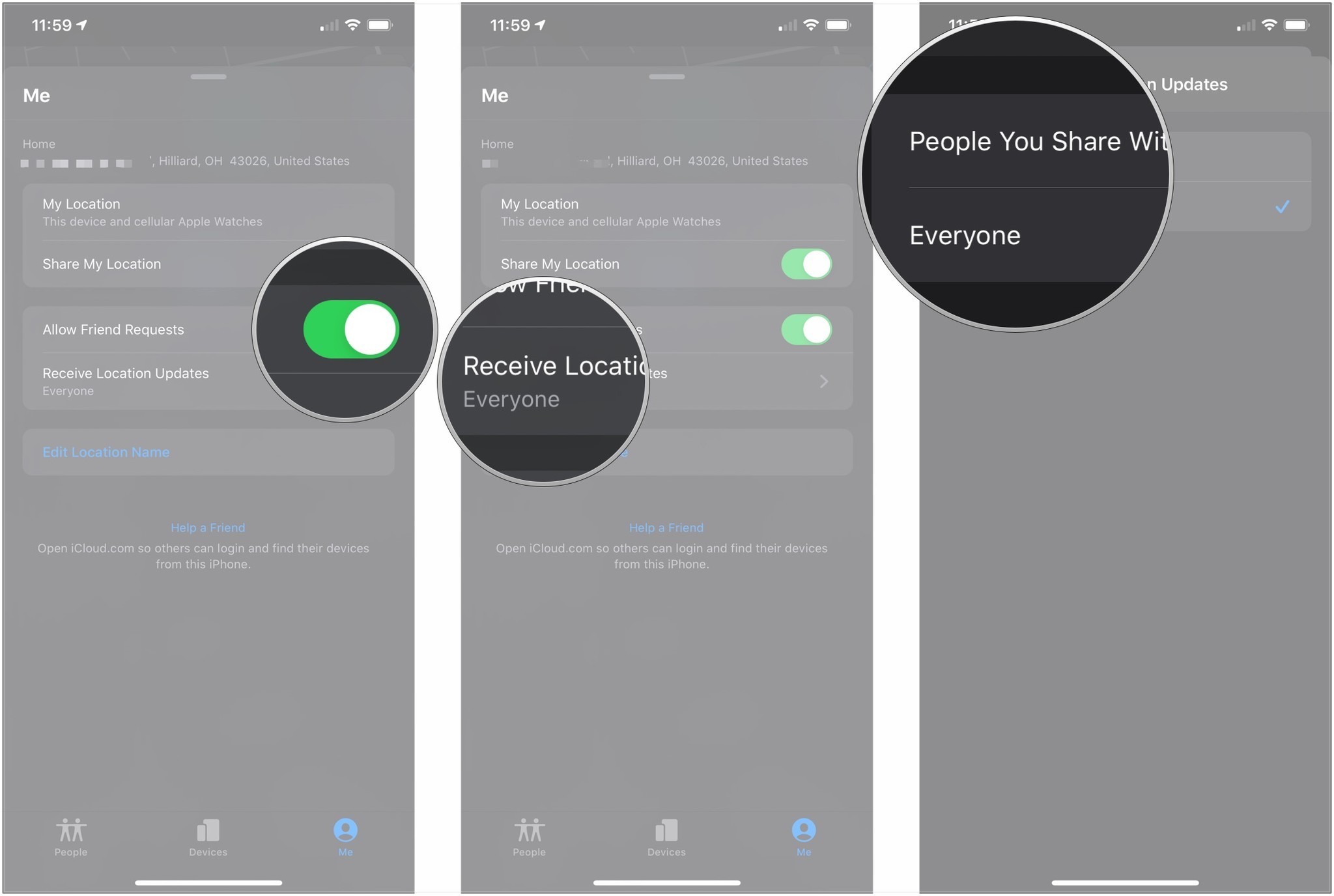
- Кран Мне.
Кран Изменить название места.
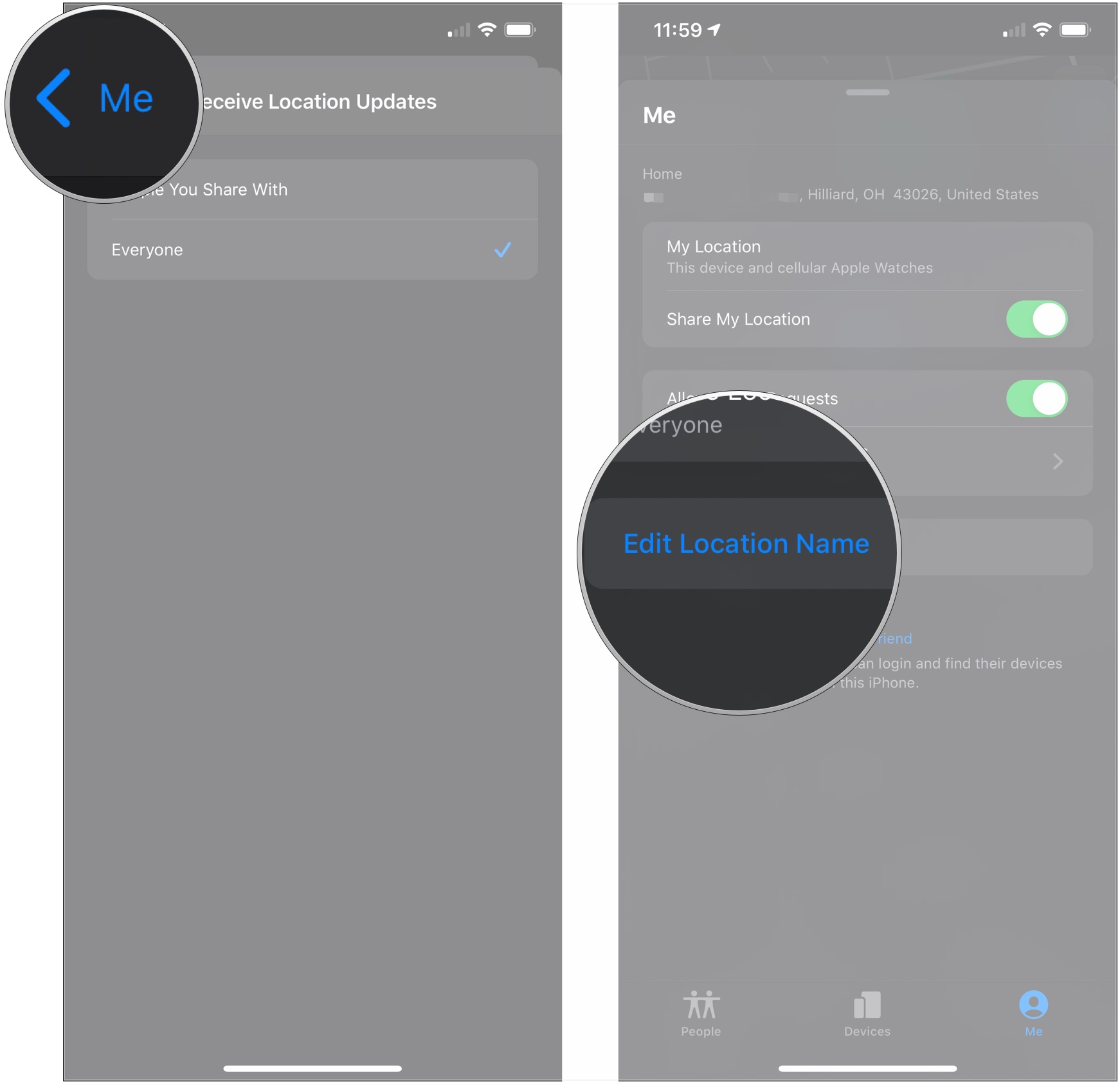
- Коснитесь метка (Дом, Работа, Школа или Спортзал) до места.
Кран Добавить специальный ярлык чтобы создать собственный ярлык для своего местоположения.
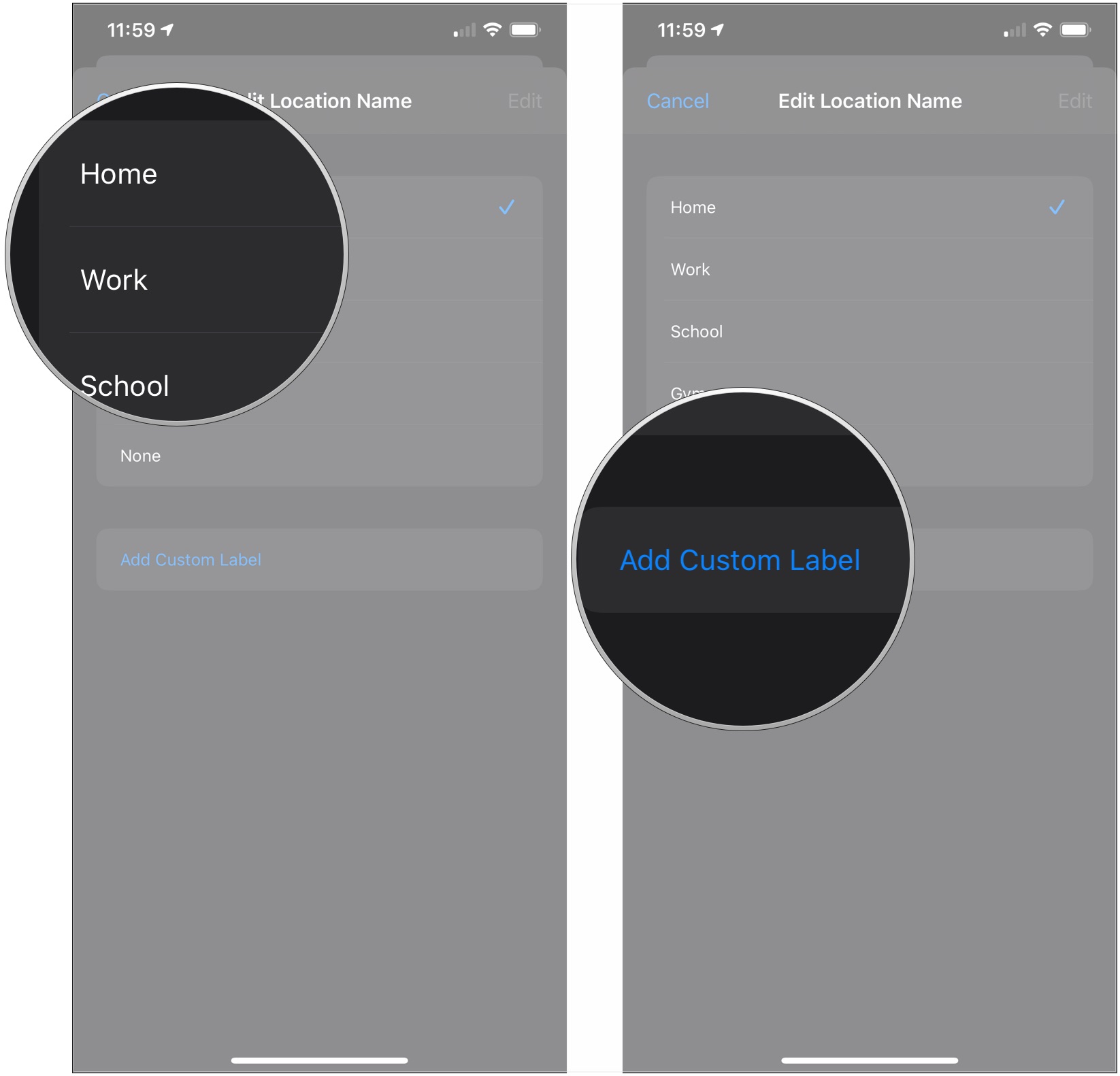
Вопросов?
Если у вас есть какие-либо вопросы об использовании приложения Find My на вашем iPhone или iPad, сообщите нам об этом в комментариях.
Добавить комментарий
Для отправки комментария вам необходимо авторизоваться.